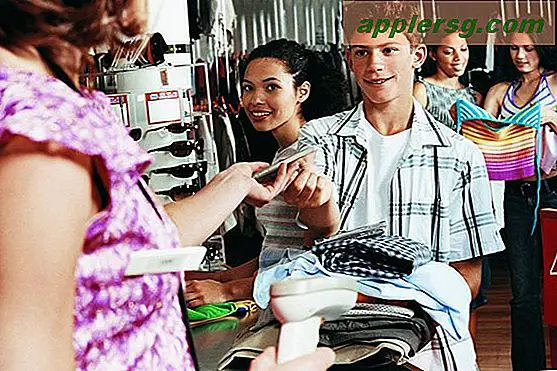Come caricare campioni e clip in Ableton
Molti pacchetti di campioni di produzione musicale includono sia campioni audio che clip MIDI. Un CD di esempio potrebbe, ad esempio, contenere campioni audio di un set di batteria o di un pianoforte, nonché clip MIDI contenenti pattern di batteria o progressioni di accordi. Ableton Live supporta sia campioni audio che clip MIDI. Il livello di integrazione di questa workstation audio digitale con Windows significa che puoi cercare rapidamente campioni e clip sul tuo disco rigido o unità CD, trascinarli e rilasciarli in una sessione Ableton Live, quindi usarli nelle tue produzioni.
Fare clic sul pulsante del menu "Start". Fai clic su "Tutti i programmi", "Ableton" e "Live". Fare clic sull'icona del programma "Live" per aprire Ableton.
Fare clic su "Crea", quindi su "Inserisci traccia audio" o "Inserisci traccia MIDI", a seconda che si desideri caricare rispettivamente un campione audio o una clip MIDI. Per impostazione predefinita, Ableton inizia con una traccia audio e una traccia MIDI caricate: aggiungi tutte le tracce aggiuntive che desideri.
Fare clic sul menu "Start", quindi fare clic su "Risorse del computer" per aprire Esplora risorse. Passare alla cartella contenente la clip o il campione che si desidera caricare.
Fare clic e tenere premuto il campione o la clip. Premi "Alt" e "Tab" contemporaneamente per tornare ad Ableton. Rilascia il campione o la clip nella traccia audio o MIDI per caricarlo in Ableton.
Suggerimenti
Utilizzare la casella di ricerca di Esplora risorse per individuare rapidamente il campione o il clip che si desidera caricare. Tieni premuto "Ctrl" durante il caricamento di una clip MIDI multiparte per rilasciare tutte le parti sulla stessa traccia MIDI. Per spostare una clip o un campione nella vista Arrangiamento, fai clic e tieni premuto, premi "Tab" per cambiare vista, quindi rilascialo in una traccia.
Avvertenze
Se carichi campioni da un CD, quindi rimuovi il CD, Ableton non sarà più in grado di individuarli. Utilizzare la funzione "Raccogli tutto e salva" nel menu "File" per evitare che ciò accada.